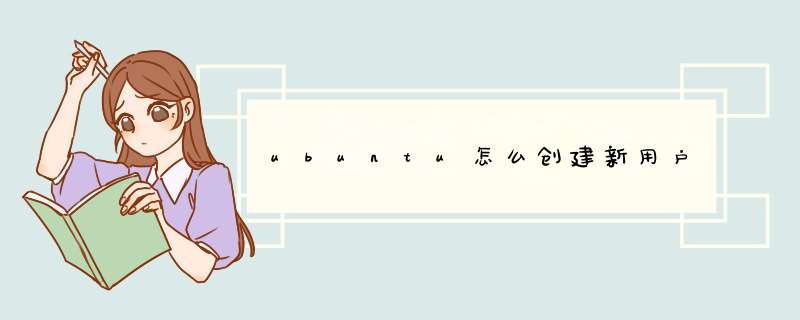
为了获得上面所说的那样的独立账户,首先点击长条菜单栏上的齿轮图标,然后点击系统设置。
在Ubuntu中添加用户
当如图所示的窗口打开后,点击屏幕下方的“用户账户(User Accounts)”,如下图所示。
在Ubuntu中添加用户
然后,点击加号( + )按钮来创建用户账户。
在Ubuntu中添加用户
创建用户时有两种基本的账户类型: 标准用户 和 管理员 。管理员权限用户有权限删除用户,安装软件和驱动,修改日期和时间,或者进行一些可能使计算机不稳定的 *** 作。
标准用户不能进行这些 *** 作。他/她只能够修改自己的个人设置里面的东西。
输入用户全名时,系统将根据全名自动选择用户名。你可以保留自动生成的用户名,也可以根据需要修改用户名。完成后,点击创建(Create)来创建账户。
默认情况下,刚创建的账户是不可用的,除非给他设置或修改了密码。要想让账户可用,点击账户的不可用按钮,然后输入密码。
在Ubuntu中添加用户
给Ubuntu系统添加管理员账号的方法
系统菜单中依次点击并打开“系统”-----“管理”-----“用户和组”,之后会打开“添加和删除用户和组”的对话框
“添加和删除用户和组”的对话框中,左边列表显示当前系统已经有的账户,右边显示当前选择的账户的一些信息,如:帐户名、账户类型
点击左边用户列表下面的“添加”按钮,之后就会验证我们的权限,然后打开添加用户的对话框,
输入我们要新增加的用户的用户名后,点击右下方的“确定”按钮
完成上一步之后,会自动d出“更改用户口令”的对话框,这个其实就是设置我们新添加的管理员账户的密码,设置完后,点右下方的“确定按钮”
至此我们用户账号添加完成,但是这个用户账号只是普通的桌面用户,没有管理员的权限,如下图所示,下面我们要做的就是给这个账号添加管理的权限
点击账户类型后面的“更改”按钮,便d出更改账户类型的对话框,这里显示三个类型,第一个类似不可能,这个就是我们按照系统的时候的账户的类型,另外两个类型就是管理员和桌面用户
选择管理员,并点击右下方的“确定”按钮,这样我们就成功的把账户的类型改为管理员
回到 “添加和删除用户和组”的对话框中,选择我们新添加的账户,然后在右边可以看到新添加的这个账户类型是“管理员”
欢迎分享,转载请注明来源:内存溢出

 微信扫一扫
微信扫一扫
 支付宝扫一扫
支付宝扫一扫
评论列表(0条)